Windows 10: dzēsiet vai izslēdziet Windows iestatīšanas labošanas pakalpojumu
Šajā ceļvedī mēs jums pastāstījām par Windows iestatīšanas labošanas pakalpojums un Windows labošanas pakalpojums programma Windows 10 TU.
Daudz Windows 10 lietotāji pamanīja dīvaino procesu ar nosaukumu Windows Remediation Service, kas tiek izpildīts uzdevumu pārvaldniekā (Ctrl + Shift + Esc).
Šis process Windows sanācijas pakalpojums ir izpildāms fails sedsvc.exe iekš C: Program Files rempl mapi. Daži citi Windows 10 lietotāji arī pārbauda dažādus EXE failus, kas saistīti ar Windows Remediation Service procesu, tiek izpildīti uzdevumu pārvaldniekā. Tie ir uzskaitīti zemāk:
izslēgt sadalīto ekrānu android
- sedsvc.exe
- sedlauncher.exe
- rempl.exe
- remsh.exe
- WaaSMedic.exe
- disktoast.exe
- osrrb.exe
Visi šie procesi atrodas arī Windows 10 mapē C: Program Files rempl.
Jūs varētu arī pamanīt programmu, kurā tiek izmantots nosaukums Windows iestatīšanas korekcijas (x64) (KB4023057) vai Atjauninājums sistēmai Windows 10 sistēmām, kuru pamatā ir x64 (KB4023057) dzīvo Iestatījumi -> Lietotnes -> Lietotnes un funkcijas lappuse vai Vadības panelis -> Programs & Features lappuse.
Gan Windows atjaunošanas pakalpojumu, gan Windows iestatīšanas labojumus instalē Windows atjauninājums KB4023057 . Tomēr atjauninājums ietver Windows 10 atjaunināšanas servisa komponentu uzticamības uzlabojumus operētājsistēmā Windows 10. Tomēr atjauninājumā ir iekļauti arī resursi vai faili, kas novērš problēmas, kas ietekmē Windows 10 atjaunināšanas procesus, kas varētu nodrošināt nepieciešamo Windows atjauninājumu instalēšanu. Šie uzlabojumi arī palīdz nodrošināt, ka ierīcē tiek instalēti atjauninājumi. Tie arī palīdz uzlabot to ierīču drošību vai uzticamību, kuras tiek izpildītas operētājsistēmā Windows 10.
Ja Tu gribi izslēdziet Windows atjaunošanas pakalpojuma procesu vai vēlaties atinstalēt Windows iestatīšanas labošanas programmu no sava Windows 10 datora. Tad nirt lejā.
Šajā ceļvedī jūs uzzināsiet, kā to izdarīt pastāvīgi izslēdziet vai izdzēsiet Windows sanācijas pakalpojuma procesu un Windows iestatīšanas labošanas programmu no savas ierīces.
1. METODE: atinstalējiet / izdzēsiet Windows iestatīšanas labošanas pakalpojumu programmu
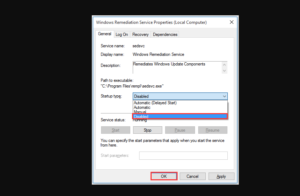
nvidia shield tīmekļa pārlūks
Ja no sava Windows 10 datora atinstalējat Windows iestatīšanas novēršanas programmu, tā no datora noņems arī Windows sanācijas pakalpojuma procesu.
Ja atinstalējat programmu, rīkojieties šādi:
1. darbība:
Dodieties uz Iestatījumi no izvēlnes Sākt. Arī jūs varat hit WIN + I taustiņus, lai tieši atvērtu iestatījumus.
2. darbība:
Tagad pieskarieties Lietotnes vienums, kas atrodas lietotnē Iestatījumi.
3. solis:
Iekš Lietotnes un funkcijas lapā, pārejiet uz leju, un pēc tam apskatīsit kādu no šīm 2 tālāk minētajām programmām:
- Windows iestatīšanas korekcijas (x64) (KB4023057)
- Atjauniniet sistēmu Windows 10 sistēmām, kuru pamatā ir x64 (KB4023057)
Noklikšķiniet uz programmas nosaukuma un pēc tam pieskarieties Atinstalēt pogu.
Pēc tam tā no datora atinstalēs Windows iestatīšanas labošanas programmu un izdzēsīs arī Windows sanācijas pakalpojuma procesu.
Piezīme: Izmantojot Windows, varat arī atinstalēt / izdzēst Windows iestatīšanas labošanas programmu Vadības panelis -> Programs & Features galvenā lapa.
2. METODE: apturiet un izslēdziet Windows sanācijas pakalpojumu procesu

Veiciet tālāk norādītās darbības, lai izslēgtu procesu “Windows sanācijas pakalpojums”:
saknes saikne 5x 7.1.2
1. darbība:
Rezultāts WIN + R taustiņus vienlaicīgi, lai palaistu dialoglodziņu RUN. Pēc tam ievadiet pakalpojumi.msc un nospiediet Enter. Pēc tam tas atvērs pakalpojumu pārvaldnieku.
2. darbība:
Tagad virzieties uz leju un meklējiet Windows sanācijas pakalpojums (sedsvc) un Windows atjaunināšanas medicīnas dienests (WaaSMedicSvc) . Tomēr Windows atlīdzināšanas pakalpojums ir iestatīts uz Automātisks un tiek izpildīts operētājsistēmā Windows 10. Alternatīvi, Windows atjaunināšanas medicīniskais pakalpojums ir iestatīts uz Manuāls un nevar darboties.
3. solis:
Veiciet dubultskārienu Windows sanācijas pakalpojums . Kad tas būs izdarīts, jūs apskatīsit tā īpašības. Pieskarieties Apstājies pogu, lai ātri apturētu pakalpojumu.
atstāt nesaskaņas balss kanālu
4. solis:
Šajā solī vienkārši iestatiet Startēšanas veids uz izslēgts no nolaižamās izvēlnes un lietojiet izmaiņas.
Tas ir viss. Tagad Windows sanācijas pakalpojums (piemēram, sedsvc.exe, rempl.exe, sedlauncher.exe, WaaSMedic.exe, remsh.exe, disktoast.exe, osrrb.exe) pārtrauks izpildi fonā, un tos nevarat pamanīt uzdevumu pārvaldniekā .
3. METODE: Izslēdziet vai noņemiet REMPL uzdevumu

Veiciet tālāk norādītās darbības, lai izslēgtu vai noņemtu REMPL uzdevumu:
1. darbība:
Vienlaicīgi nospiediet taustiņus Win + R, lai palaistu dialoglodziņu PALĪDĪT, pēc tam ievadiet taskchd.msc lodziņā Palaist un nospiediet Enter.
2. darbība:
Pēc tam tas atvērs Uzdevumu plānotājs programmu. Tagad pieskarieties Uzdevumu plānotāja bibliotēka kreisajā sānjoslā un dodieties uz Microsoft -> Windows -> rempl mapi.
3. solis:
Skatīt apvalks labās puses panelī.
Windows 10 nevarēja izveidot savienojumu ar grupas politikas klientu servisu
4. solis:
Izvēlieties uzdevumu un nospiediet Dzēst taustiņu, lai to noņemtu no saraksta. Pieskarieties pogai Jā, lai apstiprinātu darbību.
4. METODE: Izmantojot ugunsmūra bloķēšanu, veiciet Windows atjaunošanas pakalpojumu
Jūs bloķējat arī iepriekšminēto izpildāmo failu piekļuvi internetam, izmantojot iebūvētu Windows ugunsmūra vai ugunsmūra programmatūru. Pēc tam, kad esat aizsargājis šos EXE piekļuvi internetam, tie nevar izveidot savienojumu ar Microsoft serveriem.
5. METODE: Noņemiet vai pārdēvējiet mapi REMPL
Varat arī noņemt vai pārdēvēt rempl mape atrodas mapes C: Program Files apakšā, lai Windows nevarētu palaist vai atrast izpildāmos failus.
Jūs varētu pārņemt rempl mapes īpašumtiesības un pilnīgu kontroli.
Secinājums:
Šeit ir viss par Windows iestatīšanas labošanas pakalpojumu. Vai šis raksts ir noderīgs? Ja vēlaties dalīties ar citām lietām saistībā ar rakstu, informējiet mūs tālāk. Lai iegūtu papildu jautājumus un jautājumus, informējiet mūs zemāk esošajā komentāru sadaļā!
Līdz tam! Esi laimīgs 🥰
Lasiet arī:








